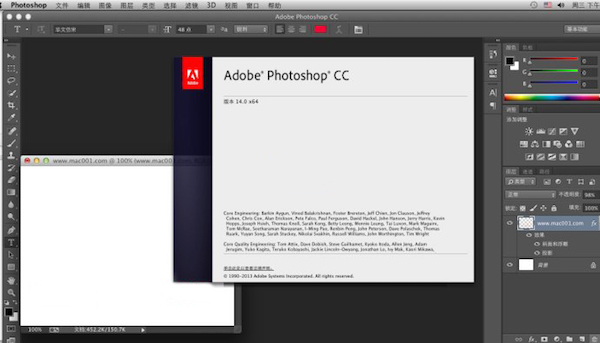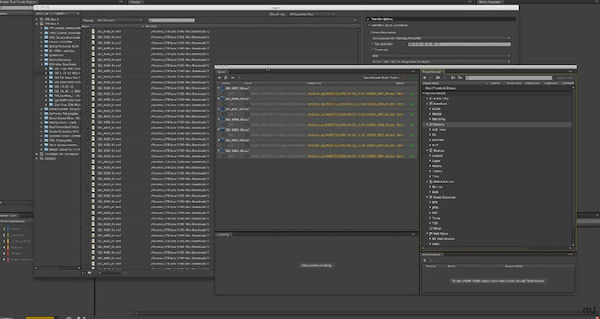Adobe Prelude CC 软件将卓越的性能、优美的改进用户界面和许多奇妙的创意功能结合在一起,包括用于稳定素材的 Warp Stabilizer、动态时间轴裁切、扩展的多机编辑、调整图层等。是否准备转用终极工具集处理视频项。

【 软件特色】
Adobe Prelude cc for mac破解版是Adobe公司出品的一款专业的视频编辑软件,这款软件能和Adobepremiere或Final Cut Pro配合使用,可收录剪辑、转换素材代码、创建子剪辑标记和粗剪。新版本增加了全新的标签模板和标签面板等。
软件可收录剪辑、转换素材代码、创建子剪辑标记和粗剪。小编给大家上传的是最新的Adobe Prelude CC 2015 Mac版,新版本增加了全新的标签模板和标签面板等,支持软件更新。
【使用教程】
Adobe Prelude CS6 为影视后期制作构建坚实基础。通过快速工作流程,以“ 摄取”(Ingest )方式导入素材,或将多个素材串接,进行 不同格式的编码转换(自动调用 AME),
传送到主体目标下的子文件夹内,形成同一素材具备不同的编码格式。基于文件素材进行快速记录,在制作流程中添加可搜索时间标记与注释说明,通过添加
素材及子剪辑启动编辑进行粗剪,再由一个简单点击,发送粗剪到 Adobe Premiere Pro 进
行最后的精编,快速而井然有序地管理并使用素材。以下着重讲解“粗剪”的应用流程。
1. 新建项目后,首先在项目窗口右键单击,创建一个粗剪(Create Rough Cut)。

2. 点击“摄取”(Ingest ),打开摄取窗口,在左侧找到要摄取文件的目录,中间的视图内
会出现支持的文件,与 Premiere Pro CS 6 一样,视图模式可切换,缩略图可悬停搜索。
勾选要摄取的文件。
右侧“传送选项”(Transfer Option ),是你打算传送文件的目标位置(Destination )
设定,如果要转码(Transcode)为不同格式的文件,可增加“目标位置”(Add Destination ),
每增加一个目标目录,可以设置一种不同的编码格式。摄取时,会将同样的文件以不同
的编码传送到你指定的文件夹内。如果不打算转码,保持一个“主目标位置”( Primary
Destination )就可以了。
选中文件并设置好目标位置,点摄取窗口右下的“摄取”(Ingest ),开始传送文件。

3. 文件摄取后会出现在项目面板内,如果之前设置过转码,摄取期间会自动调用 Adobe
Media Encoder 进行转码。
现在开始为素材执行标记设定。因为我们重点说到的是如何进行粗剪,这里将主要
运用的是“子剪辑”标记的插入:
双击一段素材,让其出现在下方的时间线,进入“记录”(Logging)状态,通过播
放或以指示器选好一个入点位置,然后点一下“标记类型”(Marker Type)面板中的“子
剪辑”(Subclip ),时间线上的素材就会在当前位置、素材的上方出现一个带调整头的标
记条,你可以拖动前后调整头,调整标记范围,确认好出点位置后,也可以在右侧中间
的“标记检测”栏(Marker Inspector)下点一下“出点”进行确认。
每一段素材内,根据你的需要,可以设定若干个标记,如果是进行粗剪,选择的不
同段落都应插入“子剪辑”标记。另外,标记是可以叠加的,你可以在相关位置同时插
入“注释”等标记输入想法、思路等词句,方便最终编辑时参考。
设好一段素材标记后,选择下一段素材,会被提示是否保存对前一段素材的更改,
点击“是”。所有标记设置都可随时双击有关素材返回修改。

4. 设定好准备粗剪的素材后,会发现项目面板内,源素材下面会多出一组“媒体类型”
(Media Type)显示为“子剪辑”(Subclip )的文件,这些就是你已经设置好子剪辑标
记的不同素材片段。
这时双击最早创建的那个粗剪文件,下方会出现一条空白的时间线。现在要准备进
入粗剪了。

5. 将子剪辑添加到粗剪的时间线,有几种方式:
第一种,在项目面板内,右键选中“媒体类型”为“子剪辑”的文件,在跳出菜单
上选择“附加到粗剪”(Append to Rough Cut );
第二种,用鼠标将项目面板内“媒体类型”为“子剪辑”的文件直接拖放到时间线。
按住 Ctrl 或 Shift 键,可以多选。
第三种,在设置标记的时间线上(双击插入过标记的素材即可立即进入),选中子
剪辑类型的标记,然后选顶部菜单“粗剪”下的“添加选择的标记”,这里可执行快捷
键:Shift 加 = 号。
上述三种方式的添加子剪辑到粗剪时间线,素材都是按标记序号排列。如果要单独
插入子剪辑或素材,需要用到另一种方法。

6. 怎样将子剪辑插入到粗剪的时间线?简单例子:
要将项目面板中一段新的子剪辑或素材插入到粗剪时间线上两段画面的中间,可直
接拖放新的子剪辑或素材到两段画面的结合部,此时会出现一个灰色半透明带拉锁状的
遮罩,松开鼠标,即可将新画面插入。
如果想将粗剪时间线内的画面调整前后位置,操作相同:选中要移动的画面,拖放
到另外两段画面的结合部,可插入到它们中间;要放到某段画面的前面,就拖放到该画
面的头部,此时其头部也会出现拉锁状的半透明遮罩,松开鼠标即可;要放到某段画面
的后面,原理相同。

7. 粗剪完成得差不多后,检查一遍,觉得可行,就可以发送到 Premiere Pro 中进行精编
了。选中项目面板内那个粗剪文件,右键单击,可直接发送到 Premiere Pro ,也可以
打开“文件”菜单,选择“发送到 Premiere Pro”(Sent to Premiere Pro )。

8. 点击发送后,Premiere Pro CS6 会即时启动,并进入新建项目选项,设置好存储位置,新的项目名称。

9. 进入 Premiere Pro CS6,在其项目面板内会看见一个项目文件及其素材,双击它即可打开时间线,里面就是你刚才粗剪的内容。在 Premiere Pro 内怎样操作,就不多说了。

10. 在Premiere Pro CS6接收到粗剪后,在项目面板内,双击任一发送过来的素材到源监
视器,你会看到可能有标记显示在时间标尺上方(前提是你在 Prelude 中插入过其他
类型标记,比如“注释”标记)。此时如果双击标记头部,就会跳出记录标记信息的窗
口,在里面你可以看到你前面输入的内容,比如剪辑思路等。
你可以修改这些信息,标记信息附着在素材中,而且修改是双向的,在Premiere Pro
内修改标记信息,Prelude的相同素材的标记信息也会同时变化,反之亦然。

11. 粗剪的流程基本如此。
使用 Prelude 进行粗剪,其目的是为了让你的后期编辑流程更井然有序并提高效
率,而这通常适用于较大的后期编辑项目:素材多样,章节繁复,场景复杂,需要你事
先进行有效梳理,着手基本剪辑思路的构建。
进行粗剪操作时,建议在项目面板内分门别类创建不同的文件夹,如果是大宗项目
的素材梳理,这个很有必要。每次粗剪完成后,也不用随时发送给 Premiere ,你可以
将粗剪导出(Export ),过后再到 Premiere Pro 中打开某项目的全部粗剪,进行最后的
筛选与精编。粗剪的导出,都会创建一个用于 Premiere Pro 的项目文件,你可以选择
是否包含“媒体”(Media)也就是素材文件在打包文件夹内。

Pr elude 的标记记录,还有其他类型的应用效能,比如插入网页链接,分章节,语
音内容录入等,不再一一例举,也不在本篇幅的讲解范围内。使用者可以多到Adobe 网
站查找官方介绍,自行领会其中要点。